Elige el Mejor Disco de Restablecimiento de Contraseña de ASUS
- Inicio
- Support
- Consejos-Sistema de rescate
- Elige el Mejor Disco de Restablecimiento de Contraseña de ASUS
Resumen
Aprende a crear y utilizar un disco de restablecimiento de contraseña para Asus, y explora opciones alternativas para portátiles Asus. Descubre comparaciones, limitaciones y mucho más.
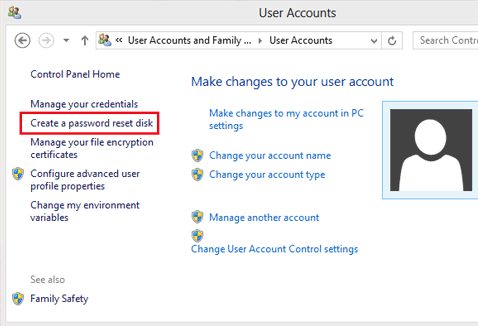
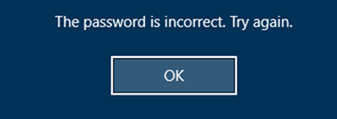
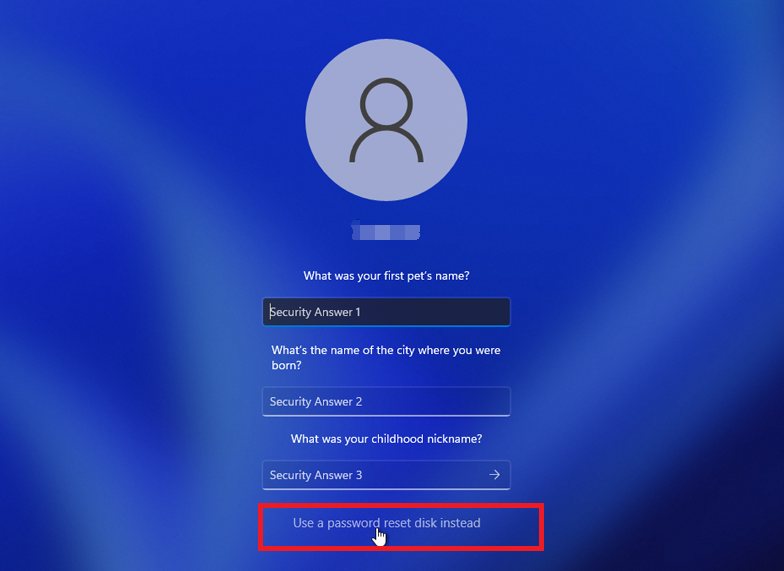
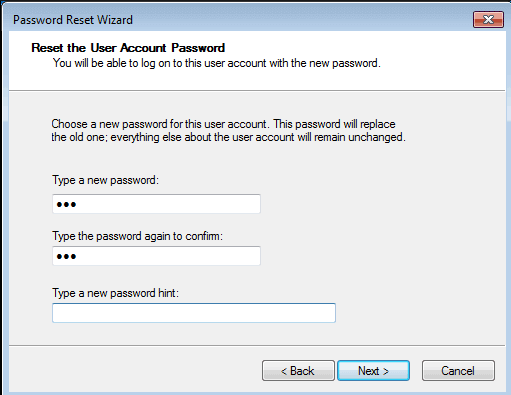
Con Renee PassNow, los usuarios pueden crear fácilmente un disco de restablecimiento de contraseña usando una unidad USB. Este disco puede ser utilizado para recuperar el acceso a su portátil Asus si olvidan su contraseña.
Una de las características clave de Renee PassNow es su capacidad para restablecer contraseñas de Windows sin pérdida de datos, lo que significa que los usuarios no tienen que preocuparse por perder archivos o documentos importantes en el proceso.

Restablecimiento de contraseña de Windows Restablecer/eliminar la contraseña de inicio de sesión de la cuenta en tres sencillos pasos.
Rescate de archivos Rescata archivos perdidos rápidamente sin iniciar el sistema Windows.
Transferencia rápida Los archivos existentes en la computadora se pueden transferir rápidamente sin el sistema de Windows.
Arreglar la falla de arranque de Windows Puede reparar varias fallas o bloqueos de inicio de Windows.
Borrado de disco seguro Borre completamente los archivos del disco, los datos no tienen miedo de ser restaurados.
Restablecimiento de contraseña de Windows Restablecer/eliminar la contraseña de inicio de sesión de la cuenta en tres sencillos pasos.
Rescate de archivos Rescata archivos perdidos rápidamente sin iniciar el sistema Windows.
Transferencia rápida Los archivos existentes en la computadora se pueden transferir rápidamente sin el sistema de Windows.
Prueba gratisPrueba gratis ¡Ya hemos proporcionado a 93801 usuarios prueba gratis !Nota: Después de instalar y activar el software, debe descargar el archivo ISO en la interfaz.
Inicie
Renee PassNow e inserte un USB o un CD/DVD en blanco en el ordenador. Seleccione la opción para crear un medio de arranque. Siga las instrucciones en pantalla para finalizar el proceso.
Paso 3: Arrancar el PC bloqueado desde el medio de arranque
Inserta el USB o CD/DVD de arranque en el ordenador con Windows bloqueado. Reinicia el ordenador y entra en la configuración del BIOS presionando la tecla correspondiente (consulta la tabla siguiente). Configura el orden de arranque para priorizar el medio de arranque.
| Tipo de servidor | Ingrese al método del menú de inicio |
|---|---|
| DELL | Presione la tecla F12 repetidamente antes de que aparezca el logotipo de Dell en la pantalla. |
| HP | Presione la tecla F9 varias veces cuando se muestre el logotipo de HP. |
| Nombre del BIOS | Ingrese al método del menú de inicio |
|---|---|
| ASUS | DEL o F2 para PC/DEL o F2 para placas base |

Una vez que haya arrancado exitosamente desde el medio de arranque, se cargará Renee PassNow . Seleccione la función “¡PassNow!” después de arrancar desde el disco de restablecimiento de contraseña de Windows recién creado.

Selecciona la cuenta de usuario para la cual deseas restablecer la contraseña y haz clic en el botón “Restablecer” . Renee PassNow eliminará o restablecerá la contraseña de la cuenta de usuario seleccionada.

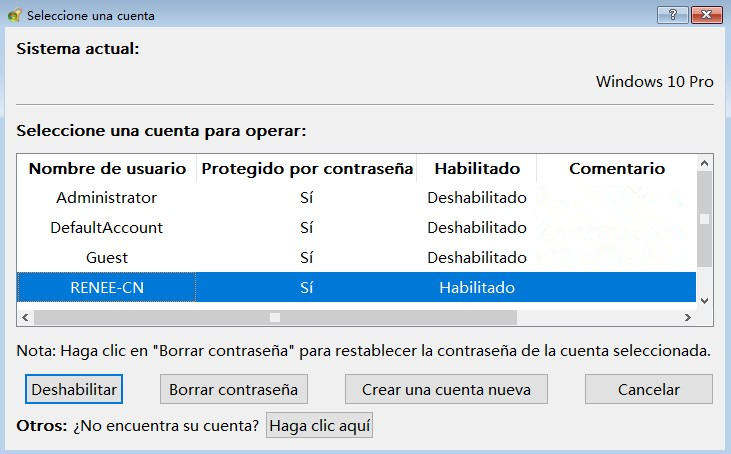
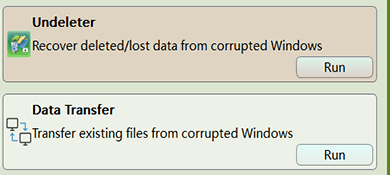
Una de las principales ventajas de esta herramienta es su capacidad para funcionar sin conexión . A diferencia de otros métodos de restablecimiento de contraseñas que requieren una conexión a internet o acceso al sistema operativo Windows, el editor de contraseñas y registro offline opera de manera independiente. Esto significa que se puede utilizar para restablecer contraseñas incluso si el ordenador no puede arrancar en Windows o conectarse a internet.
ImgBurn o Nero para grabar el ISO descargado en el CD.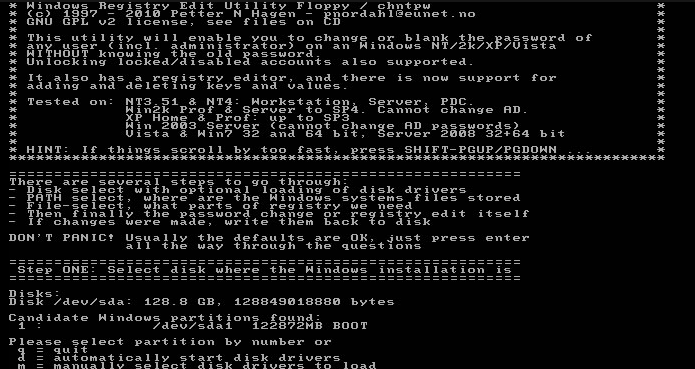
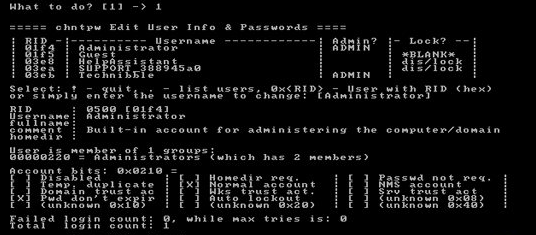
Paso 2: Elige y descarga las tablas correctas
Ophcrack requiere tablas rainbow para descifrar contraseñas. Estas tablas contienen hashes precomputados para una amplia gama de posibles contraseñas. Selecciona las tablas adecuadas según la versión de Windows que estés utilizando. En este caso, elige las tablas para Windows XP .
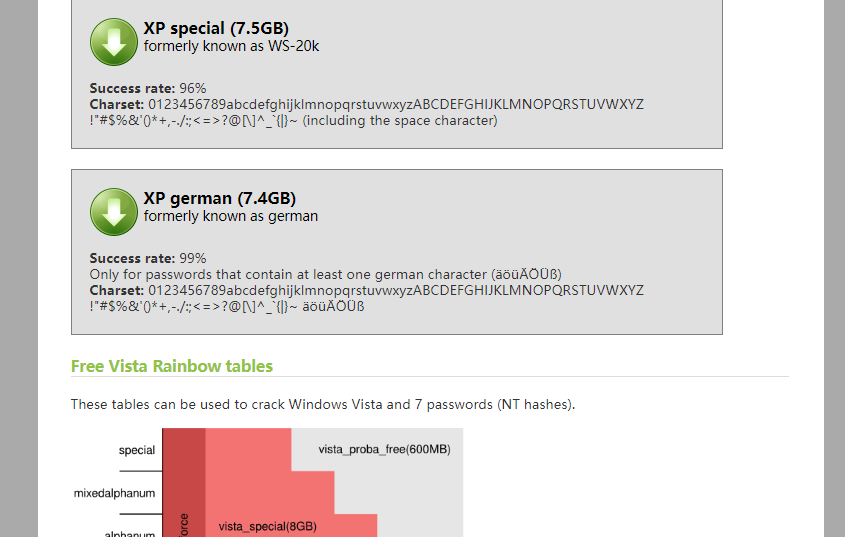
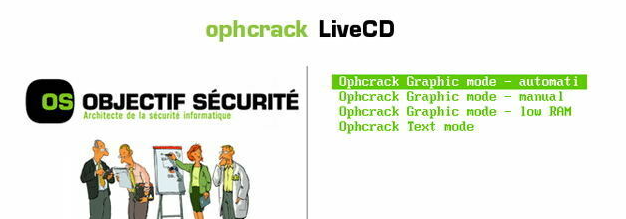
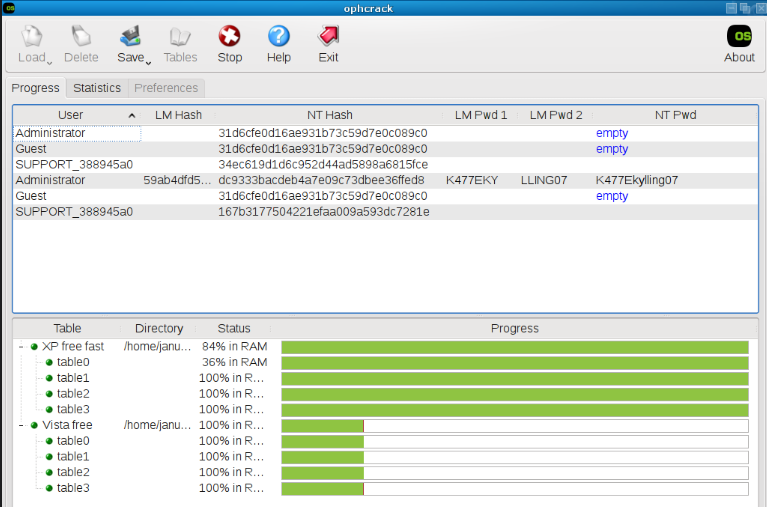
Además, Ophcrack podría no ser adecuado en situaciones donde el sistema operativo ha sido significativamente actualizado o modificado, ya que depende en gran medida de la capacidad de acceder al archivo SAM donde se almacenan los hashes de las contraseñas. Por lo tanto, si el sistema ha experimentado cambios sustanciales, la efectividad de Ophcrack podría verse reducida.
En conclusión, aunque Ophcrack es una herramienta valiosa para la recuperación de contraseñas en escenarios simples y contraseñas débiles, tiene limitaciones en situaciones más complejas o cuando el sistema operativo ha sido ampliamente modificado. Es crucial considerar estos factores al decidir el método más adecuado para restablecer contraseñas en portátiles Asus y otros sistemas.
- Eficaz en la recuperación de contraseñas simples y débiles
- Utiliza tablas rainbow para recuperar contraseñas
Cons:
- Menos eficaz para contraseñas largas y complejas
- No se pueden recuperar las contraseñas no almacenadas en las tablas rainbow
- Ineficaz para sistemas operativos muy modificados
| Nombre del disco para restablecer contraseña | Facilidad de uso | Tasas de éxito | Posible pérdida de datos |
|---|---|---|---|
| Asus password reset disk | Solución rápida y eficaz para desbloquear ordenadores Asus | 100% | - |
| Renee PassNow | Interfaz fácil de usar y amplia compatibilidad. | 100% | Ninguna |
| Offline NT Password & Registry Editor | Potente disco de restablecimiento de contraseña que funciona sin conexión. Es necesario estar familiarizado con las operaciones de la consola. | Puede que no | Posible si se utiliza incorrectamente |
| Ophcrack | Conocido por su velocidad y eficacia en la recuperación de contraseñas cortas. | 60%/ Error si la contraseña es larga | - |
Es importante señalar que el uso de cualquier disco de restablecimiento de contraseña conlleva el riesgo de pérdida de datos, especialmente si no se tiene cuidado. Se recomienda hacer una copia de seguridad de los datos antes de utilizar cualquier disco de restablecimiento de contraseña.
En cuanto a tasas de éxito, el disco de restablecimiento de contraseña de Asus y el disco de restablecimiento de contraseña incorporado en Windows generalmente tienen altas tasas de éxito, especialmente si se utiliza el disco correcto. La tasa de éxito de herramientas de terceros como Renee PassNow, el editor de contraseñas y registros NT sin conexión, y Ophcrack puede variar según el escenario específico y la complejidad de la contraseña.
En general, la elección del disco de restablecimiento de contraseña depende de tus necesidades específicas y nivel de competencia técnica . El disco de restablecimiento de contraseña de Asus y el disco integrado de Windows son recomendados por su facilidad de uso y compatibilidad con portátiles Asus, mientras que herramientas de terceros como Renee PassNow y el editor de contraseñas y registros offline nt ofrecen opciones más avanzadas para usuarios experimentados . Ophcrack puede usarse para escenarios simples de recuperación de contraseñas, pero puede no ser efectivo para contraseñas complejas .
Conclusión
Posts Relacionados :
08-08-2024
Estella González : Descubra cómo restablecer su contraseña de administrador de Asus tanto en Windows como en la BIOS. Le ofrecemos...
Desbloquear portátil HP: Cómo recuperar tu PIN perdido rápidamente
24-09-2024
Alberte Vázquez : ¿No puedes acceder a tu laptop HP porque no puedes ingresar tu PIN? Sigue estos pasos para restablecer...
No Recuerdo la Contraseña de mi Portátil HP: Guía Fácil para Restablecerla
26-09-2024
Estella González : Aprende a restablecer rápidamente y sin complicaciones la contraseña de tu portátil HP utilizando métodos como acceder a...
¡No te asustes! Cómo desbloquear portátil HP fácilmente
23-09-2024
Alberte Vázquez : ¿Bloqueado de tu laptop HP? Descubre métodos paso a paso para desbloquearla, tales como opciones de restablecimiento de...

